电子表格vlookup函数的使用方法(VLOOKUP 函数解析:在电子表格中查找和提取数据)
发布:2024-03-12 05:33:33 55
电子表格 VLOOKUP 函数的使用方法
电子表格是企业和个人用来管理和分析数据的强大工具。VLOOKUP 函数是 Excel 中最常用的函数之一,它可以帮助您在数据表中查找和提取数据。
一、VLOOKUP 函数概述
VLOOKUP 函数是垂直查找函数的缩写,它允许您在表中查找指定值,然后返回同一行中其他列中的数据。VLOOKUP 函数的语法如下:
```
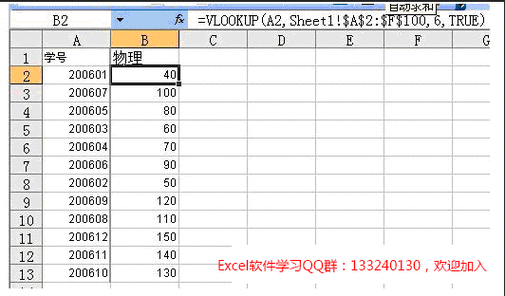
=VLOOKUP(lookup_value, table_array, col_index_num, [range_lookup])
```
* **lookup_value:**要查找的值。
* **table_array:**包含要查找数据的表或区域。
* **col_index_num:**包含要返回数据的列的索引号。
* **range_lookup:**可选参数,指定查找方式。默认为 TRUE,表示近似匹配;FALSE 表示精确匹配。
二、VLOOKUP 函数的使用步骤
1. **确定查找值和目标列:**确定您要查找的值以及您要从同一行中返回的数据所在的列。
2. **指定查找值:**在 VLOOKUP 函数的第一个参数中指定要查找的值。此值可以是文本、数字或日期。
3. **指定表数组:**在 VLOOKUP 函数的第二个参数中指定包含要查找数据的表或区域。可以使用单元格范围或表名称。
4. **指定列索引号:**在 VLOOKUP 函数的第三个参数中指定要返回数据的列的索引号。例如,如果要从第 4 列返回数据,则指定 4。
5. **指定范围查找(可选):**在 VLOOKUP 函数的第四个参数中指定查找方式。TRUE 表示近似匹配,FALSE 表示精确匹配。近似匹配允许查找相似但不完全相同的值,而精确匹配要求查找的值完全匹配。
三、VLOOKUP 函数实例
假设您有一个名为 "销售数据" 的表,其中包含以下数据:
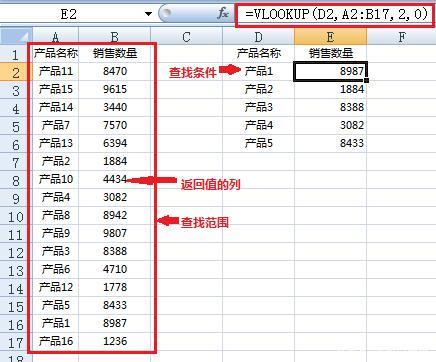
| 名称 | 产品 | 销售额 |
|---|---|---|
| 张三 | 电脑 | $1,000 |
| 李四 | 手机 | $500 |
| 王五 | 电视 | $1,500 |
如果您想要查找张三的销售额,您可以使用以下 VLOOKUP 函数:
```
=VLOOKUP("张三", 销售数据, 3, FALSE)
```
此函数将返回 "$1,000",因为张三的销售额位于销售数据表的第 3 列。
四、VLOOKUP 函数的注意事项
* **查找值必须唯一:**VLOOKUP 函数在表中查找不到唯一值时会返回 #N/A 错误。
* **使用列索引号:**使用列索引号而不是列标题,因为列标题可能会更改。
* **返回参考值:**VLOOKUP 函数返回一个引用值,这意味着如果表中的数据发生更改,结果也会自动更新。
* **小心循环引用:**确保 VLOOKUP 函数中没有循环引用,因为这会导致错误。
结论
VLOOKUP 函数是一个强大的工具,可用于在电子表格中查找和提取数据。通过了解函数的语法和使用步骤,您可以有效地使用它来管理和分析数据。请始终记住在使用 VLOOKUP 函数时要考虑注意事项,以确保得到准确的结果。
- 上一篇:空调cms是什么意思(空调CMS:网站内容管理系统的详细说明)
- 下一篇:返回列表
相关推荐
- 03-12ceshi444
- 03-12投屏投影仪怎么用(投影仪投屏器使用方法)
- 03-12自动检测删除微信好友软件—自动检测删除微信好友软件免费
- 03-12win11平板键盘不自动弹出、win10平板模式键盘不出来
- 03-12电脑忽然严重掉帧
- 03-12只输入真实姓名找人抖音、只输入真实姓名找人抖音怎么弄
- 站长推荐
- 热门排行
-
1

最后的原始人腾讯版下载-最后的原始人腾讯版2023版v4.2.6
类别:休闲益智
11-18立即下载
-
2

坦克世界闪击战亚服下载-坦克世界闪击战亚服2023版v2.1.8
类别:实用软件
11-18立即下载
-
3

最后的原始人37版下载-最后的原始人37版免安装v5.8.2
类别:动作冒险
11-18立即下载
-
4

最后的原始人官方正版下载-最后的原始人官方正版免安装v4.3.5
类别:飞行射击
11-18立即下载
-
5

砰砰法师官方版下载-砰砰法师官方版苹果版v6.1.9
类别:动作冒险
11-18立即下载
-
6

最后的原始人2023最新版下载-最后的原始人2023最新版安卓版v3.5.3
类别:休闲益智
11-18立即下载
-
7

砰砰法师九游版下载-砰砰法师九游版电脑版v8.5.2
类别:角色扮演
11-18立即下载
-
8

最后的原始人九游版下载-最后的原始人九游版微信版v5.4.2
类别:模拟经营
11-18立即下载
-
9

汉家江湖满v版下载-汉家江湖满v版2023版v8.7.3
类别:棋牌游戏
11-18立即下载
- 推荐资讯
-
- 02-17ceshi444
- 11-18神魔大陆鱼竿在哪买(神魔大陆怀旧版)
- 11-21投屏投影仪怎么用(投影仪投屏器使用方法)
- 11-23侠盗飞车4自由城(侠盗飞车圣安地列斯秘籍)
- 11-23自动检测删除微信好友软件—自动检测删除微信好友软件免费
- 11-25战争机器v1.2修改器(战争机器5十一项修改器)
- 11-27防御阵型觉醒2攻略(防御阵型觉醒通关教程)
- 11-27斗战神新区赚钱攻略(斗战神新区开服表)
- 11-27win11平板键盘不自动弹出、win10平板模式键盘不出来
- 11-27电脑忽然严重掉帧
- 最近发表








